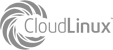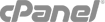Introductions aux sous-domaines
Introduction Un sous-domaine permet de séparer logiquement votre site en plusieurs sections distinctes. Le sous-domaine prend la forme de: sousdomaine.votredomaine.com, où sousdomaine est le nom de votre sous-domaine, et votredomaine.com est votre nom de domaine. Exemples Quelques exemples pratiques de sous-domaines: http://forum.votredomaine.com (utilisé pour une installation d'une application forum sur un sous-domaine) https://acces.votredomaine.com (utilisé pour un accès sécurisé dans un sous-domaine) http://prive.votredomaine.com (utilisé pour un accès privé d'une section de votre compte d'hébergement) Pourquoi créer un sous-domaine? Comment créer un sous-domaine? Gestion des sous-domaines Vous pouvez gérer vos sous-domaines via la même page du Cpanel, sous Modifier un Sous-Domaine. Vous y trouverez tous les sous-domaines créés et à leur droite des outils de gestion pour chacun d'eux. La colonne Document Root contient un lien vous permettant de modifier directement le contenu d'un sous-domaine avec le Gestionnaire de Fichiers du Cpanel. Dans la colonne Actions vous trouverez deux outils: Gestion Redirection et Supprimer. L'option Gestion redirection vous permet de rediriger le sous-domaine vers une autre adresse. Par exemple, vous pourriez créer un sous-domaine google qui est redirigé vers google.com; l'adresse google.mondomaine.com vous amènerait donc au site google.com. Le lien Supprimer, vous permet de supprimer le sous-domaine en question.